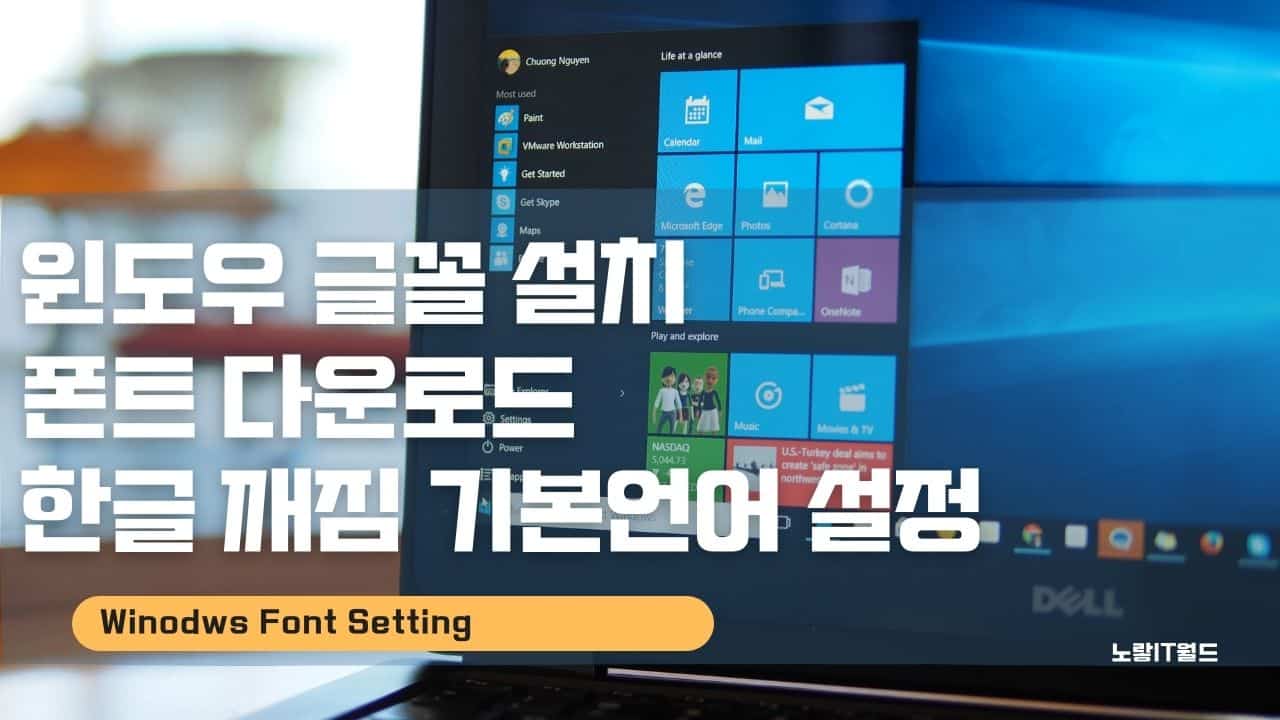컴퓨터를 사용하면서 다양한 폰트를 사용하게 되는데 기본적으로 윈도우를 사용하면 300여개의 무료폰트를 제공하기 때문에 별도의 글꼴 설치나 폰트를 추가할 필요가 없습니다. 이러한 폰트는 엑셀이나 워드, 메모장, 한글과컴퓨터 등 문서작업 부터 시작해서 타이포그래픽을 위한 일러스트레이트나 동영상 편집 시 자막작업등 다양한 분야에서 사용되기 때문에 기본적으로 제공하는 폰트 외에도 새로운 글꼴 설치하기 위한 방법 3가지를 알아봅니다.
참고 : 윈도우10 영어 기본언어 한글판 변경 설치방법
참고 : 윈도우10 한글 글꼴폰트 깨짐 유니코드 재설정
Adobe 무료 폰트 설치 및 다운로드
컴퓨터를 사용하면서 한글 글꼴이 제대로 입력되지 않거나 깨짐, 기본언어를 영어에서 한글로 변경하고 싶다면 위 내용을 참고하세요
폰트 확장자 종류 2가지
- TTF : True Type Font
- OTF : Open Type Font
기본적으로 폰트의 확장자는 2가지로 TTF와 OTF 2가지가 있으며 트루타입과 오픈 타입이라고 부릅니다.
| 폰트 확장자 | 내용 |
|---|---|
| TTF | 1980년대 애플사가 마이크로소프트와 협업으로 만든 폰트 확장자로서 가장 오래된 폰트 확장자이고 문서를 작성할때 가장 많이 사용하는 폰트 확장자 |
| OTF | 1990년대 어도비사가 마이크로소프트와 협업으로 만든 폰트 확장자로 모니터에서 보이는 폰트 모양과 인쇄물 상에 보이는 모양을 동일하게 표현하기 위해 제작된 폰트 확장자입니다. 그래픽 작업과 고해상을 요하는 출력물에 많이 사용하는 폰트 확장자입니다. |
만약 폰트 확장자명이 보이지 않는다면 확장자 보이기 설정을 통해 활성화 하면 볼 수 확인이 가능합니다.
MS 윈도우 폰트 다운로드
MS 윈도우XP 사용자부터 Vista, 윈도우7, 윈도우8, 그리고 윈도우10 사용자 모두 글꼴 설치방법은 동일한데 간혹 윈도우10 사용자의 경우 해당방법으로 설치가 불가능 할 수 있습니다.

기본적으로 글꼴 설치되는 경로는 아래로 이동합니다.
그럼 윈도우10 기준 339개의 무료폰트를 제공하고 있으며 글꼴설정을 통해 기본적인 설정이 변경가능합니다.

일부 글꼴 표시 및 숨기는 기능을 제공하며 입력 언어 설정을 지원하지 않는경우 사용합니다.
기본적으로 폰트는 용량을 많이 차지 않기 때문에 글꼴 설치를 통해 컴퓨터의 공간을 절약하기 위한 글꼴 파일을 대신 바로가기로 설치할 수 있으며 만약 글꼴 파일이 없는경우 바로가기로 사용하지 못할 수 있습니다.

모든 언어에 대한 글꼴 다운로드를 통해 Winodws에서 지원하는 모든 언어를 다운로드 받아 설치할 수 있습니다.
텍스트 작업을 많이 하는 경우 업체로 부터 받은 문서에 폰트가 없어 제대로 표시되지 않거나 깨지는 경우를 대비해 기본적인 폰트는 다운로드 받느것이 좋습니다.
윈도우 폰트 글꼴 설치방법 1

폰트 설치방법은 간단합니다.
폴더안에 설치하고자 하는 글꼴을 마우스 드래그로 넣어줍니다.

해당 글꼴이 자동으로 설치가 되며 이후 일러스트나 한글과컴퓨터, 엑셀 워드등에서 바로 사용이 가능합니다.
윈도우10 폰트 글꼴 설치방법 2
윈도우10 사용자는 간혹 Windows\Fonts 폴더가 없는 경우가 있습니다.
그런경우 숨김폴더를 활성화하여 확인합니다.

그런경우 윈도우10 검색창에 글꼴 설정을 통해 시스템 설정으로 들어갑니다.

글꼴 추가에 원하는 글꼴을 마우스 드래그로 넣어 설치를 진행합니다.
폰트 삭제 및 크기변경

설치된 폰트를 삭제하거나 크기를 변경하고 싶다면 폰트를 선택합니다.
PT 단위로 글꼴크기와 함께 글꼴파일의 제조업체 및 버전, 저작권, 상표등록등을 확인할 수 있습니다.

윈도우 앱 스토어를 통해서 무료로 제공하는 폰트를 추가로 다운로드 받아 설치할 수 있습니다.

관련설정에서 모든 언어에 대한 글꼴 다운로드 합니다.
ClearType 테스트 조정

이러한 변경된 글꼴이 윈도우 모니터에서 흐릿하게 보인다면 ClearType 테스트 조정 기능을 통해 모니터의 텍스트 선명도를 조정해 눈을 피로하지 않게 할 수 있습니다.

듀얼모니터를 사용하는 경우 각 모니터에 맞게 선택 후 조정이 가능합니다.